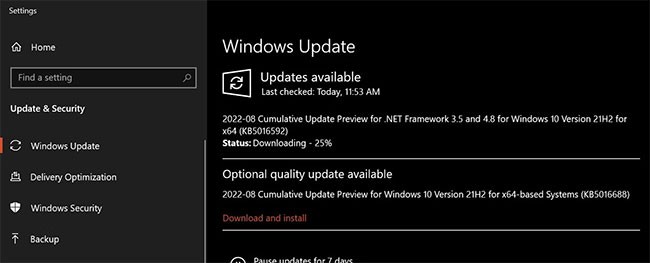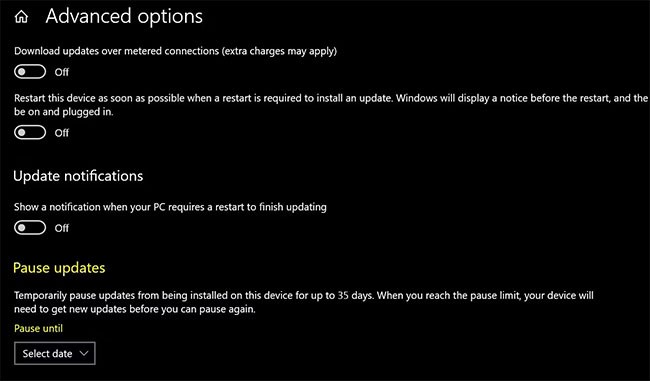Windows Update เป็นส่วนสำคัญของประสบการณ์ Windows แต่ก็อาจสร้างความรำคาญได้ด้วยเหตุผลหลายประการ สาเหตุหลักคงเป็นเพราะความถี่ในการอัปเดตที่บ่อยเกินไป
แม้ว่าการอัปเดต Windows จะเป็นสิ่งที่ดี แต่ความถี่ในการอัปเดตอาจสูงเกินไปในบางครั้ง นอกจากนี้พวกเขายังอาจรบกวนเวิร์กโฟลว์ของคุณบ่อยครั้งได้โดยต้องเริ่มระบบใหม่
มาดูกันว่าทำไม Windows ถึงอัปเดตบ่อยนัก และเราจะหยุดสิ่งนี้ได้อย่างไร
ทำไม Windows ถึงอัปเดตบ่อยจัง?
Microsoft ได้เปลี่ยนแปลงวิธีการปฏิบัติต่อ Windows เมื่อมีการเปิดตัว Windows 10 ก่อน Windows 10 นั้น Windows เวอร์ชันต่างๆ เช่น Windows 7 และ 8 ถือเป็นโซลูชันที่แยกจากกัน
Microsoft เริ่มตั้งแต่ Windows 10 เป็นต้นไป โดยจะดูแลรักษา Windows เป็นบริการ บริษัทยังเรียกWindows 10 ว่าเป็น "Windows เวอร์ชันสุดท้าย " ซึ่งหมายความว่าจะไม่มี Windows เวอร์ชันใหม่ แต่จะมีการอัปเดตใหม่เท่านั้น แต่เท่าที่เรารู้ Microsoft ได้เปิดตัว Windows เวอร์ชันใหม่แล้ว: Windows 11
สาเหตุที่ Windows อัปเดตบ่อยเป็นเพราะ Microsoft จำเป็นต้องจัดเตรียมการอัปเดตคุณลักษณะใหม่ การแก้ไขข้อบกพร่อง การอัปเดตไดรเวอร์ การอัปเดตคำจำกัดความของ Windows Defender เป็นต้นให้กับ Windows
อย่างไรก็ตาม การอัปเดตเหล่านี้ไม่ใช่แบบสุ่มและเป็นไปตามกำหนดการ การทราบตารางดังกล่าวสามารถช่วยให้คุณเข้าใจได้ว่าเหตุใดคุณจึงติดตั้งการอัปเดต Windows บางอย่าง และคุณสามารถเลื่อนการติดตั้งได้หรือไม่
กำหนดการอัปเดต Windows 10 และ Windows 11
เมื่อ Microsoft เปิดตัว Windows 10 ในปี 2015 จะมีกำหนดการอัปเดตฟีเจอร์สองครั้งต่อปีและมีการอัปเดตสะสมหนึ่งครั้งในวันอังคารที่สองของทุกเดือน นอกจากนี้ ยังมีการอัปเดตคำจำกัดความ Defender เป็นระยะๆ การแก้ไขด้านความปลอดภัย และการอัปเดตไดรเวอร์
สิ่งต่างๆ แตกต่างกันเล็กน้อยโดยเริ่มจาก Windows 10 เวอร์ชัน 21H2 ในปัจจุบัน Windows 10 จะได้รับการอัปเดตฟีเจอร์เพียงหนึ่งครั้งต่อปี ซึ่ง Microsoft จะสนับสนุนเป็นเวลา 18 หรือ 30 เดือน และการอัปเดตสะสม/คุณภาพรายเดือน
Windows 11 มีกำหนดการอัปเดตที่คล้ายกับ Windows 10 โดยมีการอัปเดตคุณลักษณะรายปีที่ Microsoft สัญญาว่าจะสนับสนุนเป็นเวลา 24 เดือนสำหรับรุ่น Home และ Pro ควบคู่ไปกับการอัปเดตคุณภาพรายเดือน การสนับสนุนสำหรับรุ่น Enterprise และ Education มีระยะเวลาสูงสุด 36 เดือน
ความถี่ในการอัปเดต Windows Defender การอัปเดตไดรเวอร์และการแก้ไขจุดบกพร่อง
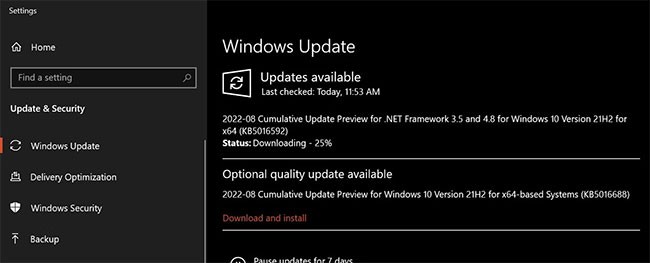
Windows จะตรวจสอบการอัปเดตวันละครั้งในเวลาที่ไม่สม่ำเสมอ เพื่อค้นหาการอัปเดตคุณภาพ การอัปเดตฟีเจอร์ และการอัปเดตคำจำกัดความของ Windows Defender ที่โดยปกติจะส่งให้เป็นประจำทุกวัน
นอกจากนี้ยังมีการอัปเดตด้านความปลอดภัยที่สำคัญที่สามารถมาถึงได้ทุกเมื่อเพื่อตอบสนองต่อการโจมตีที่เร่งด่วน
นอกจากนี้คุณอาจได้รับการอัปเดตเพิ่มเติมมากกว่าปกติเนื่องจากมีการอัปเกรดไดรเวอร์จำนวนมากสำหรับคอมพิวเตอร์ของคุณ ผู้ผลิตอุปกรณ์หลายรายส่งการอัพเดตไดรเวอร์ไปยัง Microsoft จากนั้นบริษัทจะรวมไว้ในการอัพเดต Windows เพื่อให้ใช้งานได้ง่าย
โดยสรุปแล้ว การได้รับการอัปเดตหลายครั้งต่อวันถือเป็นเรื่องปกติ การอัปเดตส่วนใหญ่เหล่านี้จะถูกติดตั้งโดยอัตโนมัติและไม่รบกวนเวิร์กโฟลว์ของคุณ
อย่างไรก็ตาม การอัปเดตคุณสมบัติ การอัปเดตไดรเวอร์บางส่วน และการแก้ไขด้านความปลอดภัยบางส่วนจะต้องรีสตาร์ทอุปกรณ์ และมันก็อาจสร้างความรำคาญได้มากทีเดียว โชคดีที่คุณสามารถหยุดการอัปเดต Windows ได้ชั่วขณะหนึ่ง
วิธีการหยุดการอัปเดต Windows
ก่อนที่จะเรียนรู้วิธีหยุดการอัปเดต Windows สิ่งสำคัญคือต้องจำไว้ว่าคุณไม่ควรหยุดการอัปเดต Windows ในสถานการณ์ปกติ
การอัปเดตได้รับการออกแบบมาเพื่อปรับปรุงประสบการณ์พีซีของคุณ พวกเขาใช้การแก้ไขข้อบกพร่อง แนะนำคุณสมบัติใหม่ เพิ่มความปลอดภัย และปรับปรุงประสิทธิภาพ ดังนั้นคุณจึงควรติดตั้งมันอยู่เสมอ
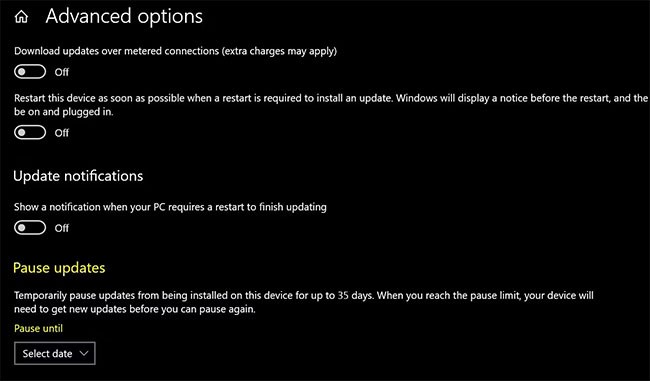
หากต้องการหยุดการอัปเดต Windows ชั่วคราวได้นานถึง 35 วัน ให้ทำตามนี้
เช่นเดียวกับการอัปเดตซอฟต์แวร์ทั้งหมด การอัปเดต Windows บางครั้งอาจทำให้เกิดปัญหาได้ ตัวอย่างเช่น คุณอาจพบปัญหาด้านประสิทธิภาพหลังจากการอัปเดต โชคดีที่คุณสามารถแก้ไขปัญหาส่วนใหญ่เหล่านี้ได้ค่อนข้างง่าย